Win10提示Nvidia驱动不兼容怎么办?Win10提示Nvidia驱动不兼容的解决方法 |
您所在的位置:网站首页 › win7此nvidia驱动程序与此windows不兼容 › Win10提示Nvidia驱动不兼容怎么办?Win10提示Nvidia驱动不兼容的解决方法 |
Win10提示Nvidia驱动不兼容怎么办?Win10提示Nvidia驱动不兼容的解决方法
|
当前位置:系统之家 > 系统教程 > Win10提示Nvidia驱动不兼容怎么办?
Win10提示Nvidia驱动不兼容怎么办?Win10提示Nvidia驱动不兼容的解决方法
时间:2021-08-03 16:38:58 作者:永煌 来源:系统之家 1. 扫描二维码随时看资讯 2. 请使用手机浏览器访问: https://m.xitongzhijia.net/xtjc/20210803/220303.html 手机查看 评论 反馈  网盘下载
深度技术Win10 64位专业稳定版 V2021.08
网盘下载
深度技术Win10 64位专业稳定版 V2021.08
大小:4.49 GB类别:深度技术系统 不少小伙伴在使用Win10系统电脑安装显卡驱动弹出提示“NVIDIA安装程序无法继续,此NVIDIA驱动程序与此Windows版本不兼容”。那么碰到这个问题应该怎么办呢?下面就和小编一起来看看怎么解决吧。 Win10提示Nvidia驱动不兼容的解决方法 1、升级Windows10版本。 2、重新安装1803或者以上版本的Windows10系统。 如何查看windows10版本? 1、首先我们右键点击Win10系统左下角的“开始”按钮,找到“运行”并点击打开;
2、在“运行”框中输入命令:“winver”,点击“确定”;
3、这时会弹出一个提示框,我们即可查看到Windows10系统的内部版本号了;
Win10系统分辨率无法更改怎么办?分辨率无法修改解决办法 下一篇 > Win10如何自动播放图片?Win10自动播放图片的方法 相关教程 Windows hello pin怎么取消设置-Window10 hel... Win10电脑不显示缩略图终极解决方法 Win10无法正常关机的三种解决方法 Win10的IE11怎么降到IE8-Win10系统IE11浏览器... Win10如何取消自动下载软件 局域网共享文件夹如何设置密码访问 Win10死机任务管理器打不开的两种解决方法 Win10已安装更新无法卸载怎么办? Win10系统蓝屏代码critical process died怎么... Win10提示当前没有可用的电源选项怎么办
Win10选21H2还是22H2好? 
Win10 22H2更新失败怎么办?Win10 22H2更新失败的解决方法 
Win10无线网络不显示?五种方法帮你解决Win10没有wlan选项 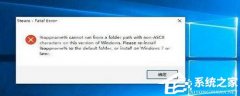
Error是什么意思?电脑出现Error怎么解决? 发表评论共0条  没有更多评论了
没有更多评论了
评论就这些咯,让大家也知道你的独特见解 立即评论以上留言仅代表用户个人观点,不代表系统之家立场 |
【本文地址】
今日新闻 |
推荐新闻 |


